Correction Votre organisation exige que vous changiez votre code PIN Message d’erreur dans Windows 10
Utilisation deWindows 10pour votre organisation, que ce soit pour le travail ou l’école, est facile et sûr.Vous pouvez demander à vos utilisateurs de créer un code PIN lorsqu’ils veulent se connecter à Windows 10.La définition d’un code PIN contribuera à maintenir la sécurité du système Windows utilisé par votre organisation et empêchera les mauvais acteurs d’accéder aux comptes de vos membres.Vous pouvez définir l’exigence du code PIN par le biais de la stratégie de groupe de complexité du code PIN dans les paramètres Windows.
Trouvez et réparez automatiquement les erreurs de Windows grâce à l'outil de réparation de PC
Reimage est un excellent outil de réparation qui détecte et répare automatiquement différents problèmes du système d'exploitation Windows. Avoir cet outil protégera votre PC contre les codes malveillants, les défaillances matérielles et plusieurs autres bugs. En outre, cela vous permet également d'utiliser votre appareil au maximum de ses capacités et de ses performances.
- Étape 1: Télécharger l'outil de réparation et d'optimisation des PC (Windows 11, 10, 8, 7, XP, Vista - Certifié Microsoft Gold).
- Étape 2: Cliquez sur "Démarrer l'analyse" pour trouver les problèmes de registre de Windows qui pourraient être à l'origine des problèmes du PC.
- Étape 3: Cliquez sur "Réparer tout" pour résoudre tous les problèmes.
Seuls Windows 10 Enterprise, Windows 10 Education et Windows 10 Pro disposent de l’éditeur de stratégie de groupe (GPO). Il n’est pas disponible dans la version Windows 10 Home.Vous pouvez activer la stratégie de groupe de complexité du PIN via l’éditeur de stratégie de groupe local si vous disposez de droits administratifs.
Exigences relatives au code PIN dans Windows 10
Chaque code PIN se compose d’une longueur minimale de 4 caractères et d’une longueur maximale de 127.Vous pouvez définir la longueur spécifique que chaque utilisateur doit créer.Vous pouvez également configurer les chiffres à utiliser et déterminer s’il est nécessaire d’utiliser des lettres minuscules ou majuscules.Les caractères spéciaux sont également disponibles.Grâce aux paramètres de complexité du code PIN dans votre éditeur de stratégie de groupe, vous pouvez définir le moment précis où l’utilisateur peut modifier le code PIN.
Maintenant, si votre code PIN n’est pas conforme à la politique de votre organisation, Windows vous obligera à le modifier et vous verrez apparaître le message d’erreur :
« Votre organisation exige que vous changiez votre PIN »
« Votre organisation a défini les exigences suivantes en matière de PIN : exigences spécifiques en matière de PIN ici »
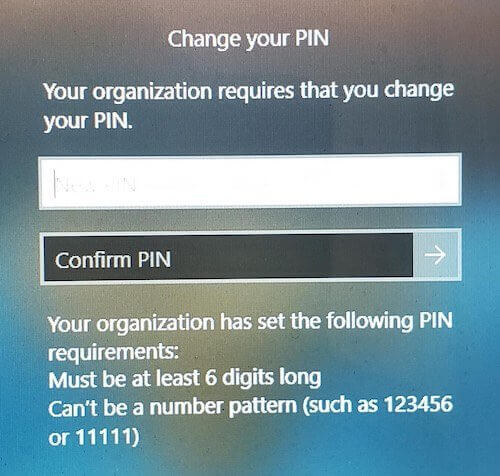
Si vous recevez ce message d’erreur lorsque vous configurez le code PIN de votre compte, cela signifie qu’il y a un problème avec le code PIN que vous avez créé.Il indique que le code PIN n’est pas conforme aux règles établies par votre organisation.Vous pouvez désactiver ou empêcher Windows de vous demander ce message d’erreur et résoudre ce problème courant en consultant les solutions de contournement ci-dessous.
Comment désactiver et réparer le message « Votre organisation vous demande de changer votre code PIN ».Erreur dans un PC Windows 10
La première chose à faire pour résoudre le problème « Votre organisation exige que vous changiez votre code PIN » sur PC est de revoir le code PIN que vous avez créé et de vérifier la politique de code PIN définie par votre organisation.Est-ce qu’il suit les directives ?Si ce n’est pas le cas, vous devez en créer un nouveau.
Méthode n° 1 – Contactez l’administrateur système de la politique de groupe
Si vous avez des difficultés à configurer votre code PIN Windows 10, vous pouvez contacter votre administrateur système et vérifier ce qui n’a pas fonctionné de son côté.Ainsi, vous saurez comment réparer l’erreur.
Méthode n°2 – Modifier les paramètres de complexité du PIN à l’aide de l’éditeur de stratégie de groupe

Si vous disposez de droits administratifs, vous pouvez essayer de modifier les paramètres de votre stratégie de groupe locale sur votre PC Windows.Voir ces étapes :
- Dans la boîte de recherche, entrez ce qui suit :gpedit.msc.
- La fenêtre de l’éditeur de stratégie de groupe locale s’ouvre.
- Allez dans Configuration de l’ordinateur.
- Sélectionnez Modèles d’administration.
- Cliquez sur Composants Windows.
- Allez dans le dossier Windows Hello for Business.
- Naviguez vers le côté droit.
- Vérifiez chaque politique et assurez-vous qu’elle n’est pas configurée.
- Maintenant, allez dans Configuration de l’ordinateur.
- Sélectionnez Modèles d’administration.
- Cliquez sur Système.
- Sélectionnez la complexité du PIN.
- Changez chaque politique en Non configuré.
- Quittez l’éditeur de stratégie de groupe.
- Redémarrez votre ordinateur.
L’une de ces deux méthodes vous a-t-elle aidé à résoudre l’erreur PIN sur votre PC ?Si non, qu’avez-vous fait d’autre pour résoudre le problème ?Vous pouvez partager vos réflexions avec nous afin d’aider d’autres utilisateurs confrontés à ce type de problème.
